
Если вы используете MAC, вы, вероятно, настроили свой компьютер с системными настройками, которые включают отдельные разделы конфигурации под названием «Предпочтительные панели». Но мало кто знает, что вы можете легко скрыть или даже удалить эти панели. Вот как это сделать.
Как скрыть встроенные системы предпочтений системы
Вы не можете навсегда удалить встроенные системы предпочтений системы MacOS - и это, наверное, хорошая вещь - но вы можете спрятать их, что может пригодиться, если вы хотите упростить настройки для начинающих компьютеров, таких как ребенок или пожилые отношения Отказ
Во-первых, открытых «системных предпочтений». В строке меню в верхней части экрана выберите View & GT; Настроить.
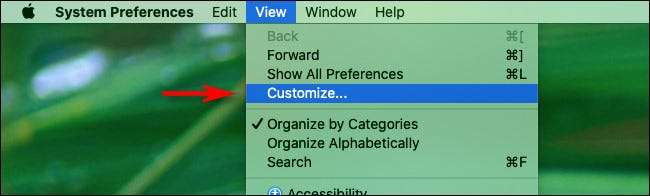
После этого вы заметите, что окно «Настройки системы» изменится, чтобы включить небольшие флажки рядом с каждым значком. Снимите флажки иконки, которые вы хотели бы скрыть, затем нажмите кнопку «Готово» вблизи верхней части окна.
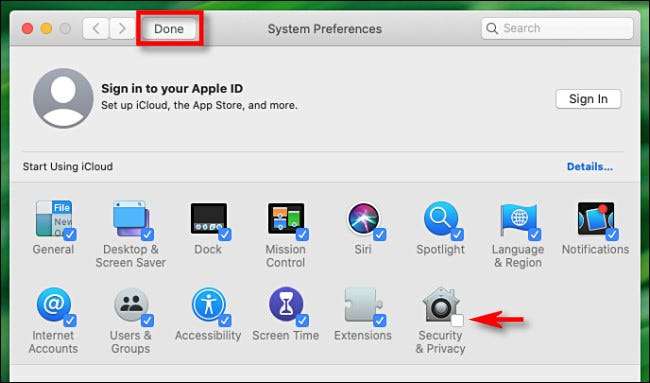
Когда вы возвращаетесь на обычный дисплей значка, вы заметите, что значки, которые вы не проверьте, теперь скрыты. Очень кстати!
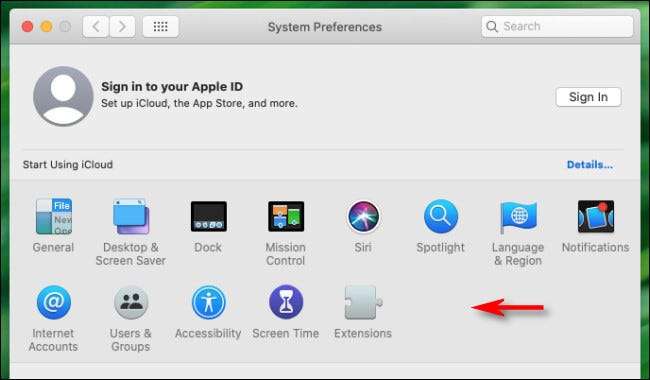
Чтобы получить скрытый значок или иконы, просто посетите View & GT; Настройте еще раз и добавьте галочку для каждого значка, который вы хотели бы показать по-прежнему. Они появятся, как только вы нажмете «Готово».
Как удалить стороннюю панель предпочтений в системных настройках
Если вы установили приложение, которое добавляет пользовательскую панель предпочтений, она по умолчанию отобразится рядом с нижней частью основной системы системного параметров по умолчанию.
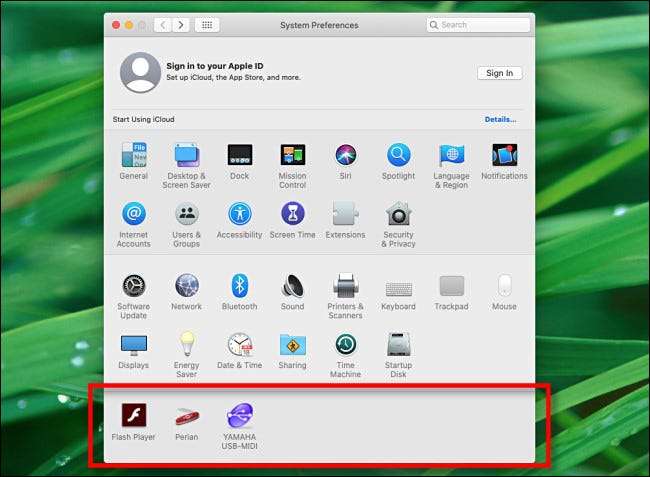
Можно легко удалить стороннюю панель предпочтений легко, но если вы его удалите, сторонняя панель будет удалена из вашей системы постоянно. Вы не сможете вернуть его, не переустановка программы, которая изначально поместила ее там.
Если это нормально, и вы хотели бы продолжить, удерживайте клавишу «Управление» и щелкните значок, который вы хотите удалить. Вы увидите небольшую всплывающую кнопку, в котором говорится, что «Удалить [ИМЯ] Настройка предпочтения». Нажмите на нее.
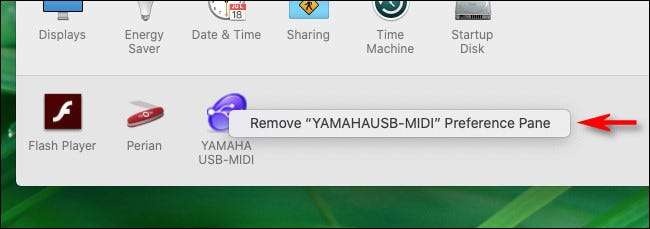
После этого вам будет предложено для вашего пароля. Введите его и нажмите «ОК». Панель сторонних предпочтений, которую вы только что удалили, мгновенно исчезнут.
Как удалить стороннюю панель предпочтений в Finder
Также можно вручную удалить стороннюю панель предпочтений, установив свой фактический файл в Finder. Во-первых, с «Finder» в фокусе, выберите Go & GT; Перейдите в папку в строке меню в верхней части экрана.
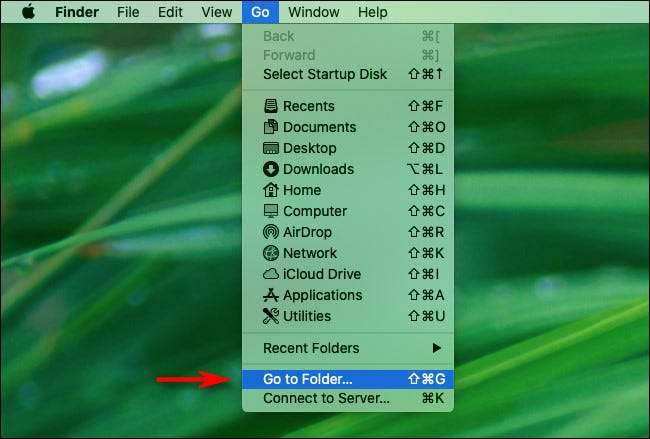
В окне, который всплывает, введите
/ Библиотека / ПредпочтенияПробывает
Затем нажмите «Перейти».
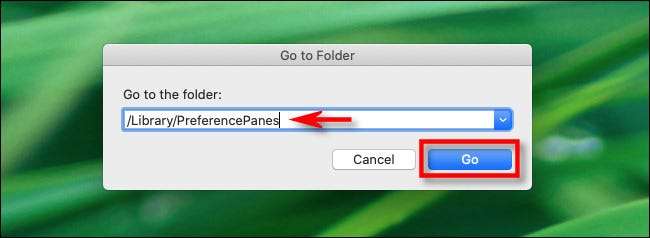
Повыс окна поиска, и он должен включать файлы, которые соответствуют сторонним композициям, которые вы видите в системных настройках.
(Если вы не найдете там, вы также можете проверить
~ / Библиотека / ПредпочтенияПробывает
а также
/ Система / Библиотека / ПредпочтенияПробывает
.)
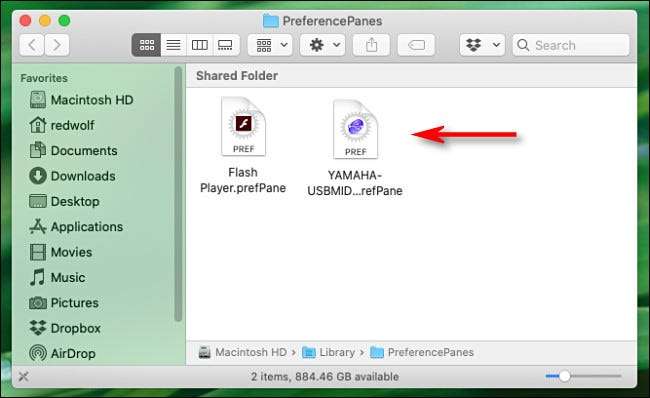
Найдите файл для панели предпочтений, которые вы хотите удалить, и перетащите его файл в значок «Мусорное ведро» на доке. Но быть предупрежденным: После того, как вы опустошите свой мусор, панель предпочтений будет удалена навсегда. Единственный способ получить его обратно, будет переустановить связанное с ним приложение.
(Если вы не хотите постоянно удалять файл панели, вы можете вместо этого перетащить его из папки и хранить его во временном месте. Чтобы отменить процесс, просто перетащите файл панели на панели
/ Библиотека / ПредпочтенияПробывает
Папка позже и перезагрузите свою машину.)
После этого перезапустите Mac, чтобы убедиться, что ваши изменения имеют место, а сторонние панели предпочтений или панели вы удаленные, должны отсутствовать в следующий раз, когда вы запускаете системные настройки. Миссия выполнена.







